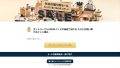最近のAmazonは、まともな商品を探すのが難しいぐらいの状況になっています。
こういった怪しい商品には、やらせレビューが大量に付いているため、さくらチェッカーでチェックをしてから購入するかを基本的には判断するようにしています。
しかし、本来はレビューで商品の優劣を判断すべきものが、あてにならないのはちょっと酷い。
また、毎回商品を検索した後、さくらチェッカーでチェックをする、という手間が面倒すぎて、最近ではAmazonで商品を買うのに疲れてきました。
そこで、最近は新たに商品検索をする段階では、一度Amazonが出品している商品だけに絞り込みをすることを行っています。
スポンサードサーチ
「Prime」は信頼性とは関係ない
Amazonでは、「Prime」のマークが付いた商品があります。
この「Prime」マークが表示された商品は、お急ぎ便、当日お急ぎ便などが無料で利用できるAmazonプライム配送特典の対象商品となっています。
しかし、「Prime」のアイコンが付いていても、FBA(Fulfillment By Amazon)と呼ばれるサービスを使っているだけで、製品の信頼性とは全く関係がありません。
FBAは、Amazonの物流拠点(フルフィルメントセンター)に商品を預けることで、商品の保管から注文処理、配送、返品に関するカスタマーサービスまで、Amazonが代行するサービスですので、Amazonが出している商品ではないんですよね。
そのため、FBAを使っている業者が販売する商品すべてが詐欺的な商品というわけではありませんが、微妙な商品が多いのも確かです。
「Prime」でもレビューで高評価が異常な量ついているものは、「お金を払って書かせているヤラセ」とみて間違いないでしょう。
Amazonが出品している商品だけに絞り込む
そこで、こういったはずれの商品を排除するためには、Amazonが出品している商品だけに検索結果を絞り込むという方法があります。
これは、Amazon自身が出品している商品は、メーカーの正規品が多いため、比較的信頼度が高い商品の割合が高いと考えられるからです。
ただし、この方法で絞り込みを行うと、メーカー直販ページも表示されなくなりますので、その点は注意が必要です。
PCでは2つの方法がある
Amazon自身が出品している商品だけに絞り込む方法は、PCとスマートフォンではやり方が異なります。
また、PCでAmazonが販売する商品だけに絞り込む方法は、Amazonの検索機能を使って行う方法と、URLに引数を入れることで絞り込む方法の二つがあります。
URLの末尾に文字列を追加
まずは、PCでAmazonの検索機能を使って行う方法から。
Amazonのトップページを開き、左上のハンバーガーメニューをクリック。

左側にメニューが開きますので、下までスクロール。
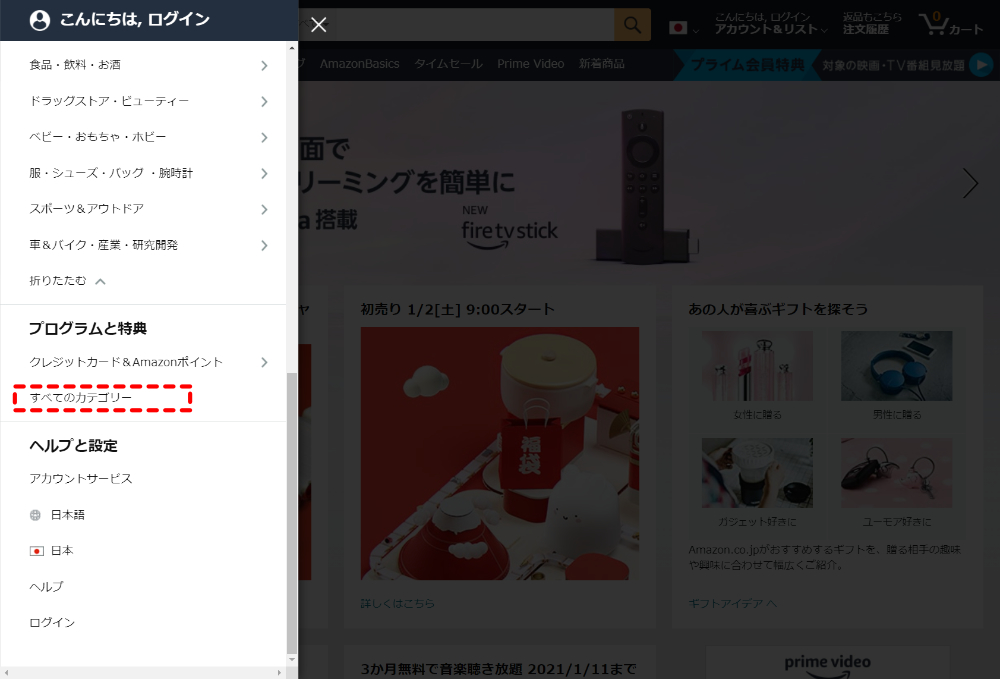
「プログラムと特典」の「すべてのカテゴリー」をクリック。
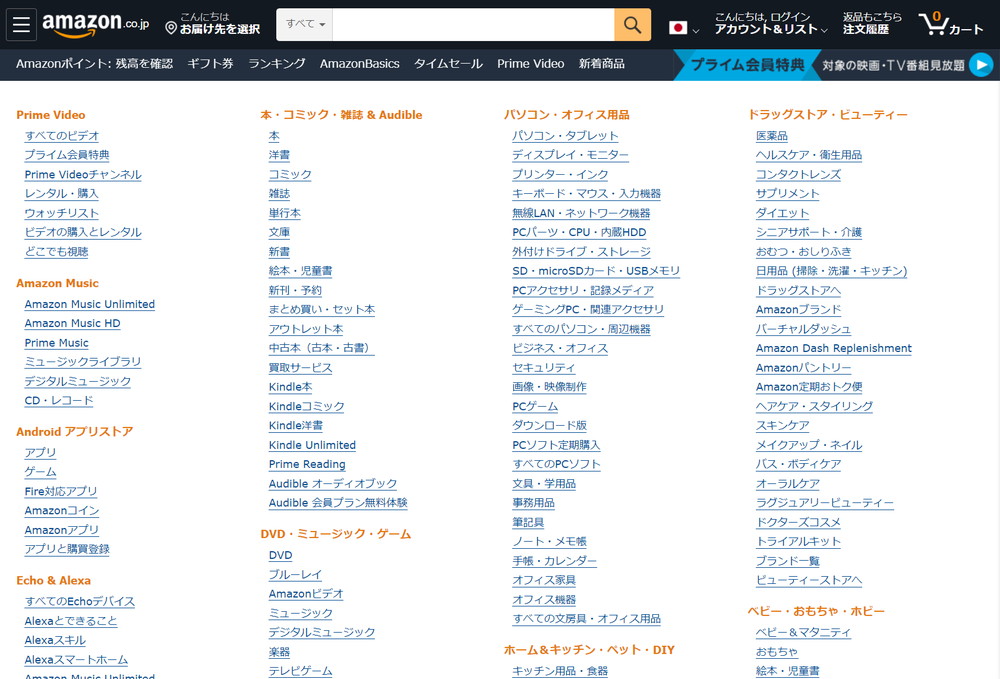
探している商品のカテゴリーをクリック。
今回は「イヤホン・ヘッドホン本体」をクリックしました。
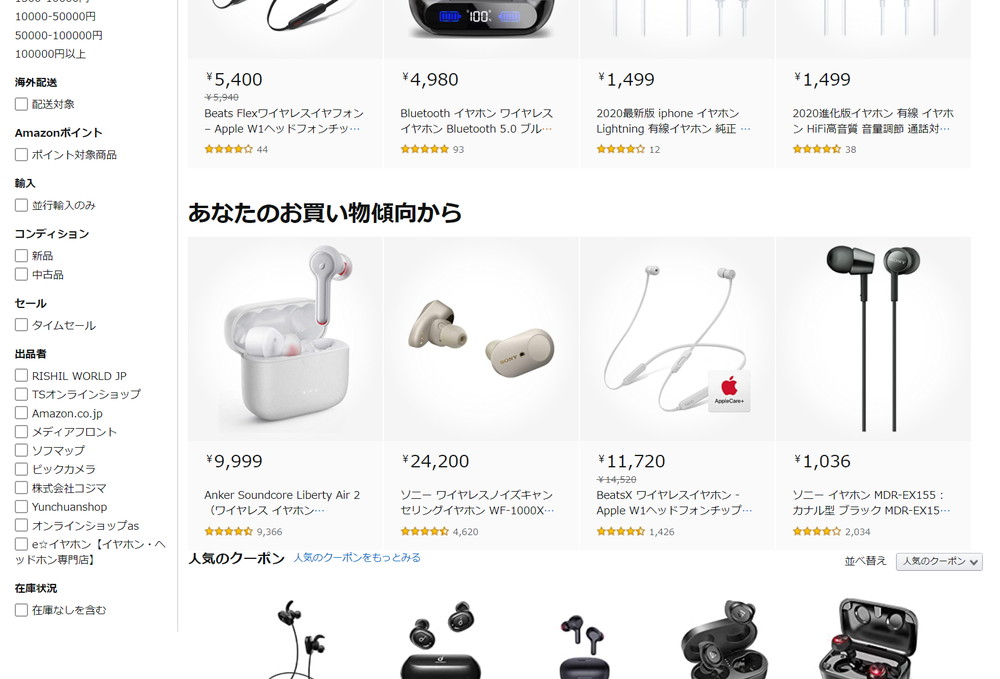
検索結果が出ますが、左に詳細検索が出ていますので、スクロールして「出品者」を確認します。
ここで、「Amazon.co.jp」をクリック。
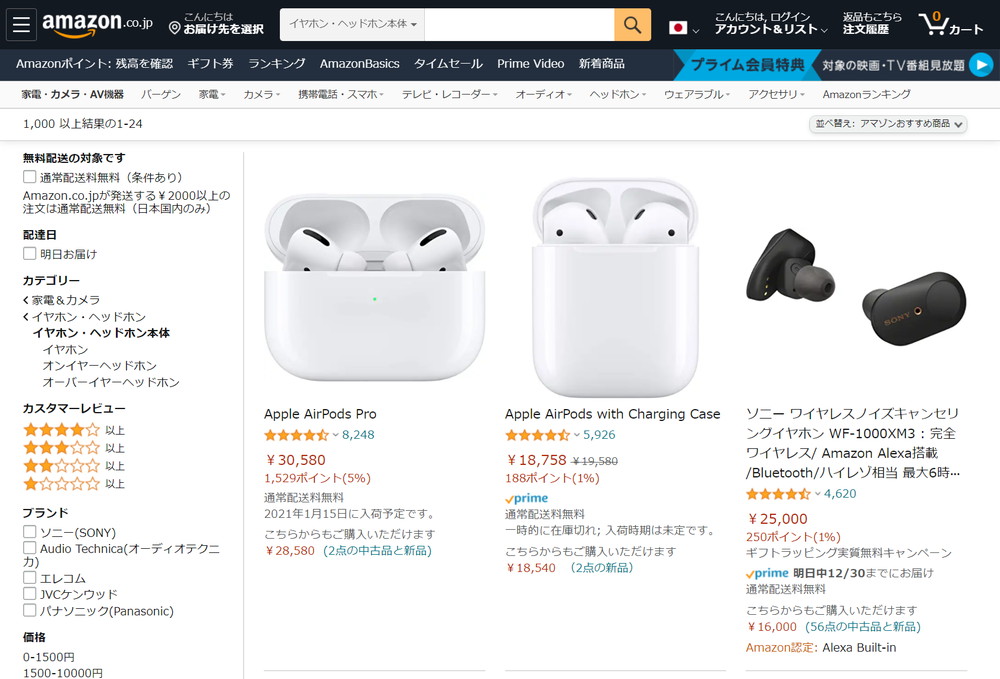
これで、検索結果がAmazonが出品している商品だけになりました。
URLの末尾に文字列を追加
もう一つの方法が、商品検索をした後のURLに「&emi=AN1VRQENFRJN5」という引数を追加する、というもの。
Amazonで検索ボックスに、「ワイヤレスイヤホン bluethooth」を入れて検索したのが以下の画面です。
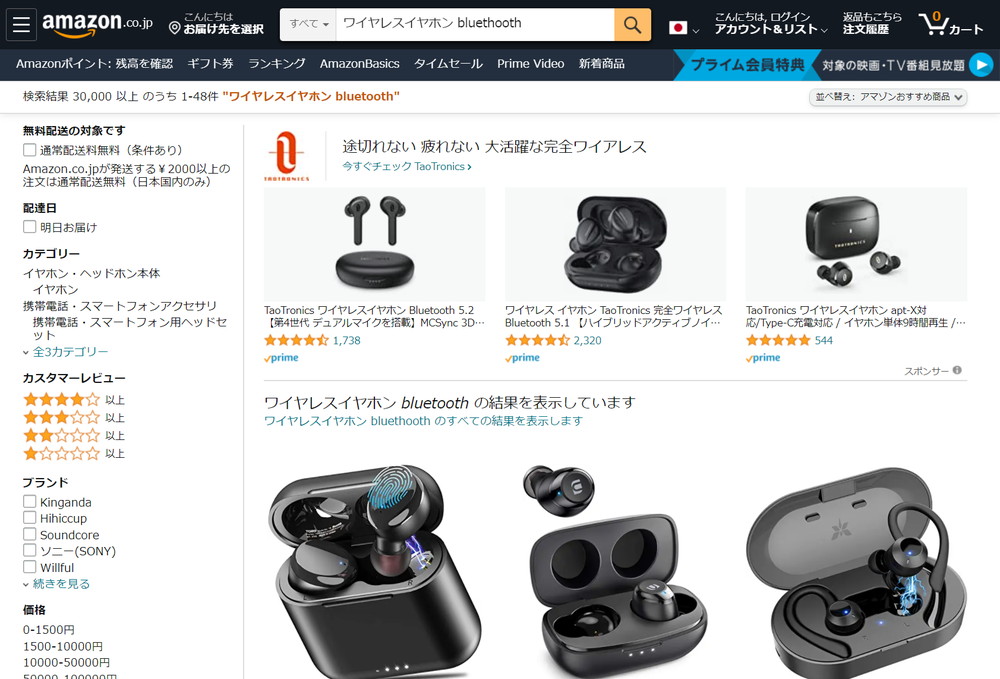
この場合のURLは、以下のようになっていました。
https://www.amazon.co.jp/s?k=%E3%83%AF%E3%82%A4%E3%83%A4%E3%83%AC%E3%82%B9%E3%82%A4%E3%83%A4%E3%83%9B%E3%83%B3+bluethooth&__mk_ja_JP=%E3%82%AB%E3%82%BF%E3%82%AB%E3%83%8A&ref=nb_sb_noss_2これに、先ほどの「&emi=AN1VRQENFRJN5」を追加したのがこちら。
https://www.amazon.co.jp/s?k=%E3%83%AF%E3%82%A4%E3%83%A4%E3%83%AC%E3%82%B9%E3%82%A4%E3%83%A4%E3%83%9B%E3%83%B3+bluethooth&__mk_ja_JP=%E3%82%AB%E3%82%BF%E3%82%AB%E3%83%8A&ref=nb_sb_noss_2このURLでアクセスすると、以下のように検索結果が変わります。
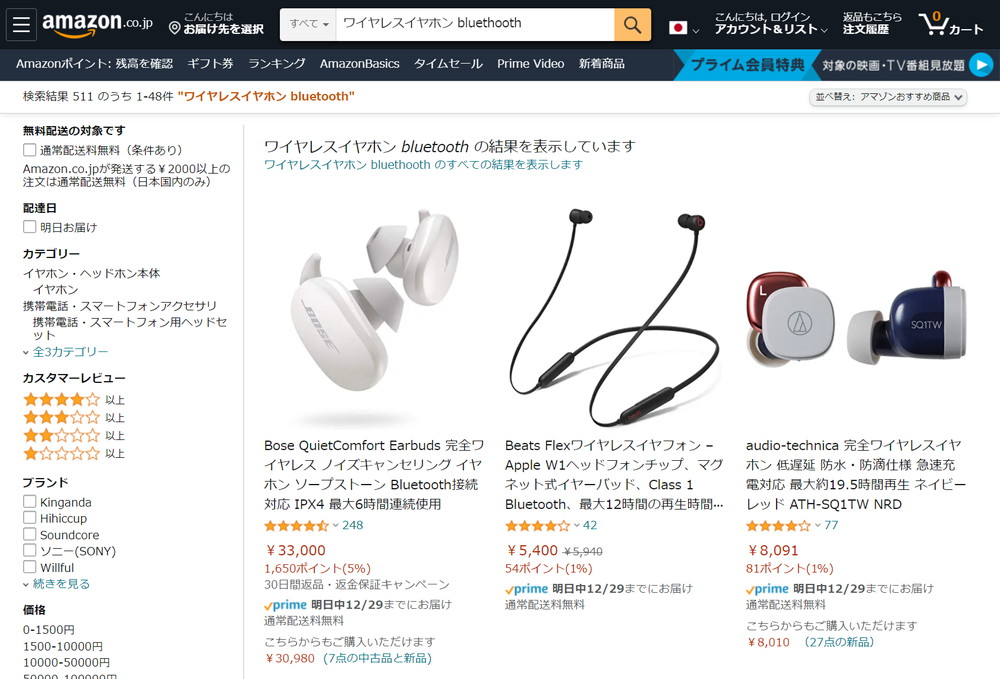
これで、検索結果がAmazonが出品している商品だけになりました。
スマートフォンのアプリでは
スマートフォンのAmazonのアプリでは、PCと同じ方法が使えません。
スマートフォンでは、キーワードで検索をすると、上部に絞り込みの項目が表示されます。
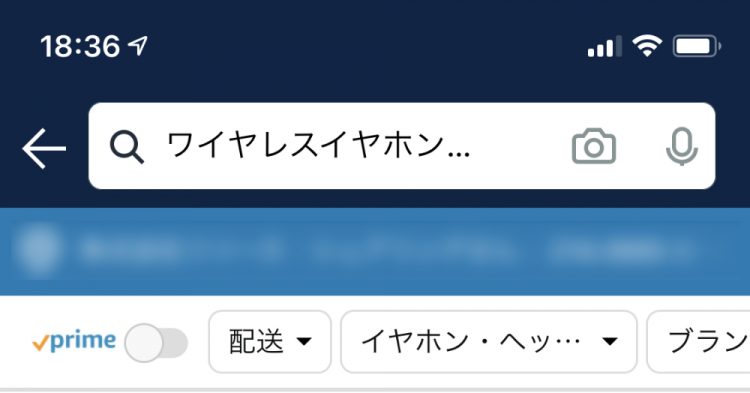
ここで、カテゴリーを開いて絞り込み。
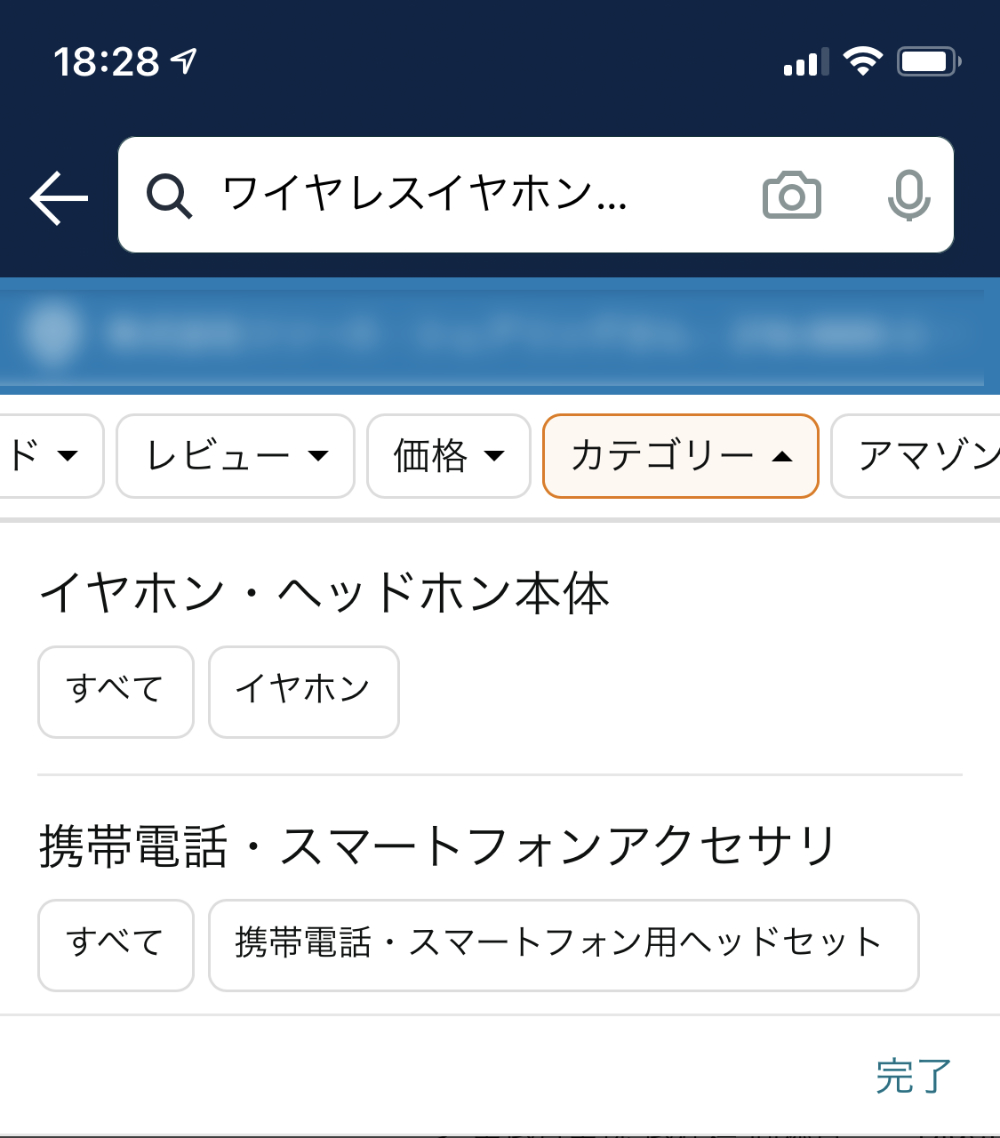
さらに、「配送」を開いて「配送オプション」で「通常配送無料(条件あり)」を選択。
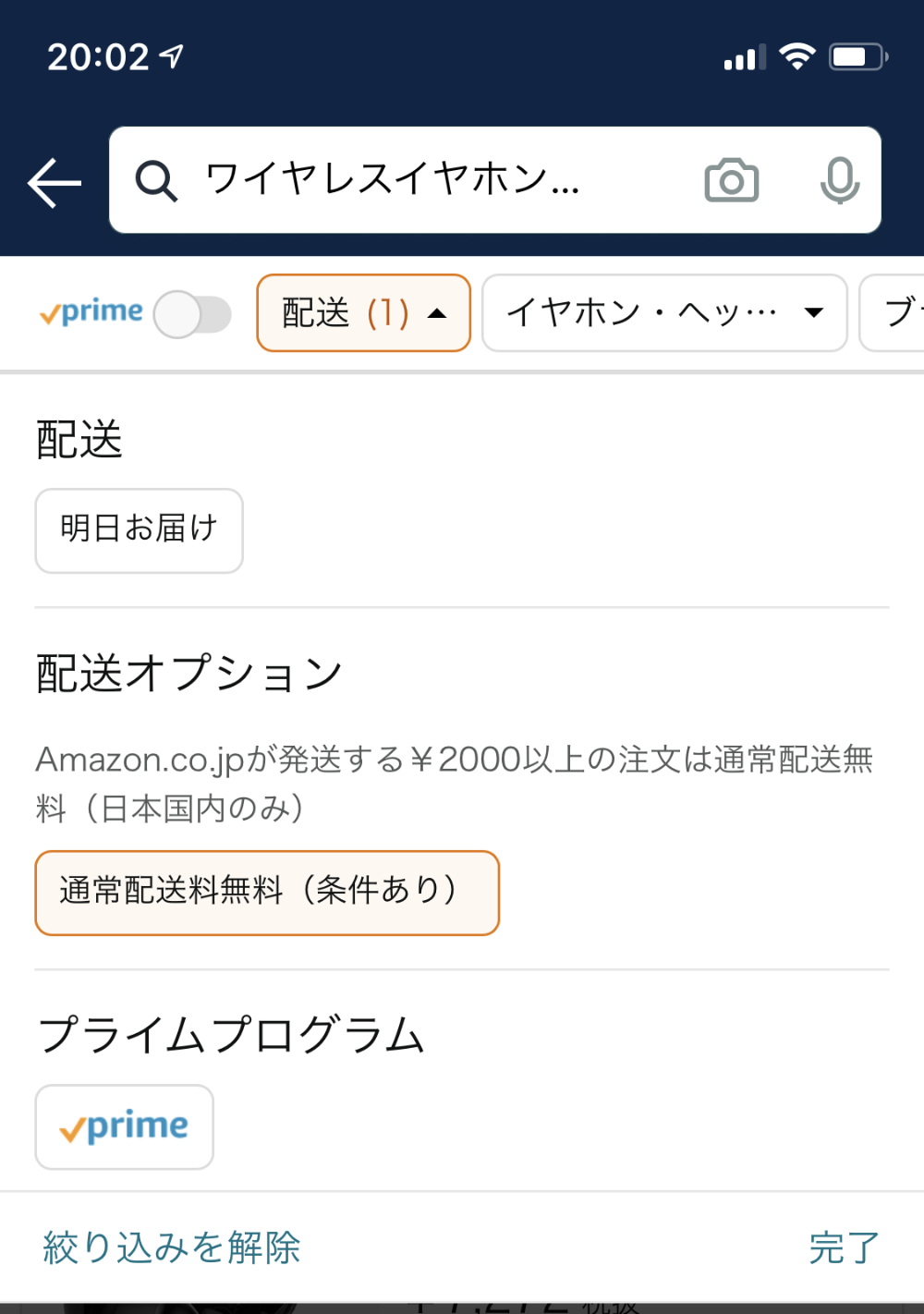
ここで、「配送」を開くと、出品者で「Amazon.co.jp」が選択できるようになります。
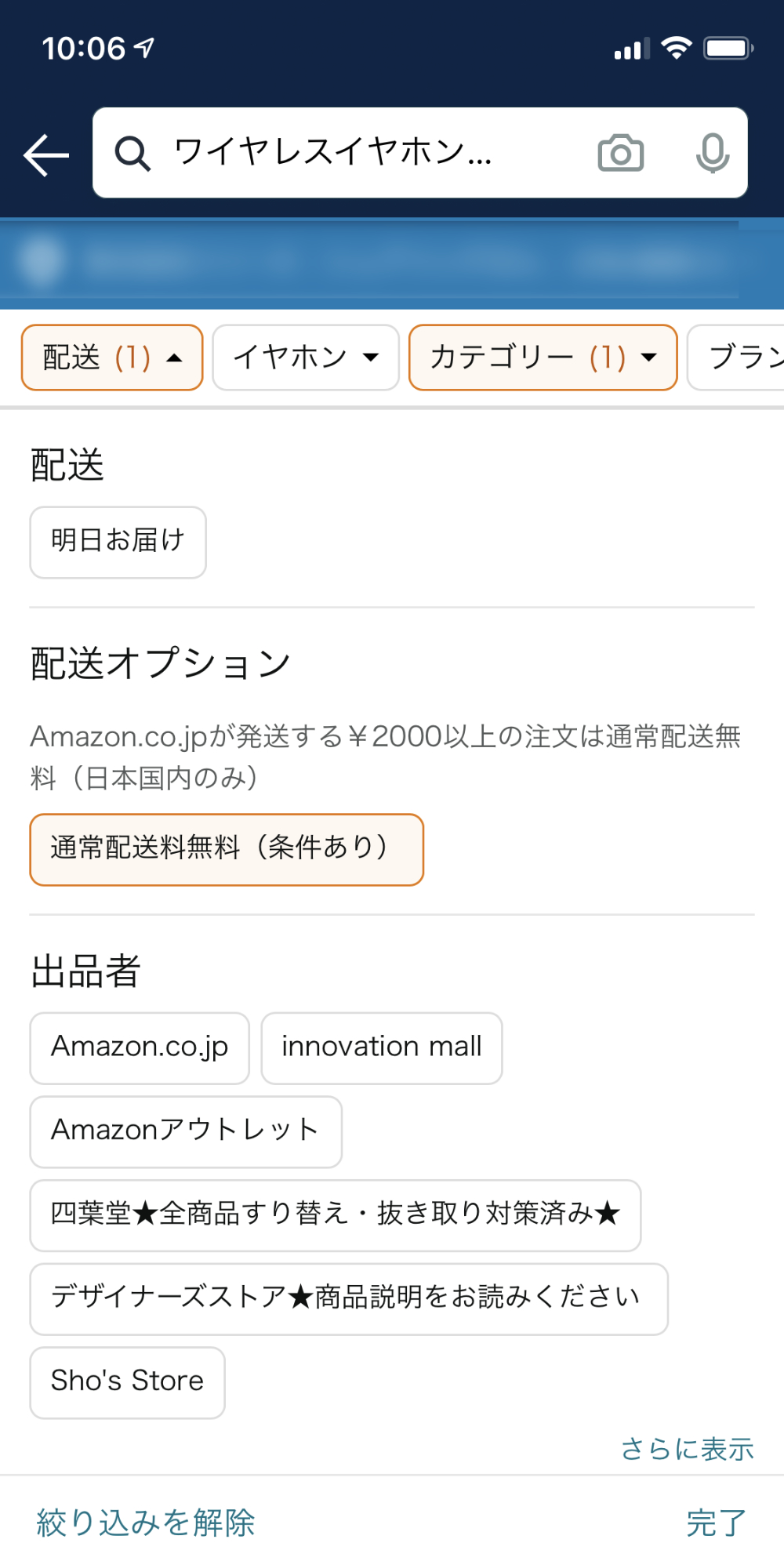
ここで、「Amazon.co.jp」を選択。
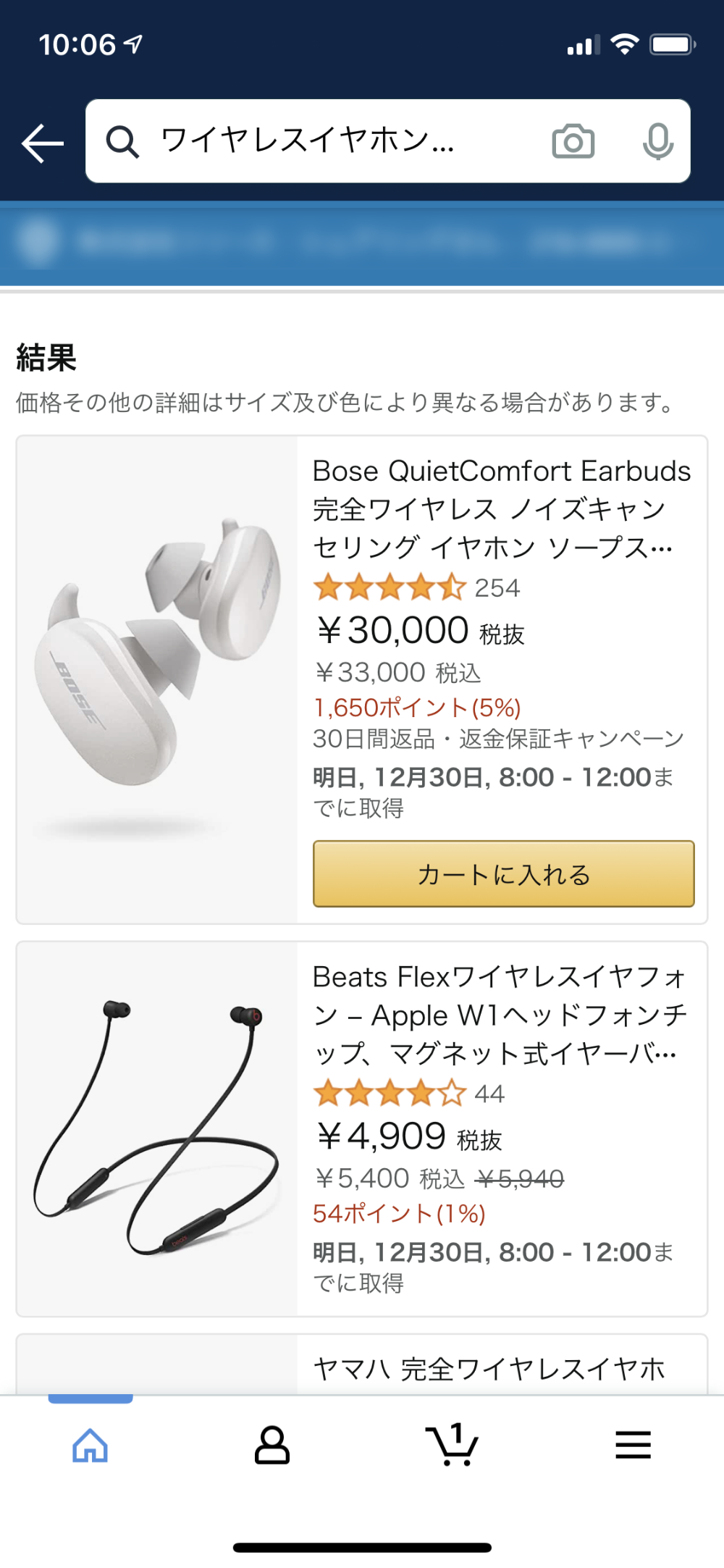
検索結果がAmazonが出品している商品だけになりました。